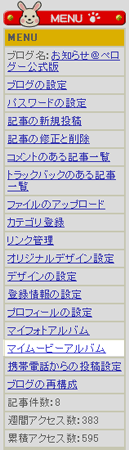
| 携帯電話からの投稿設定 | |||||||||
| 1 | パソコンからあなたの携帯電話へ投稿用メールを送信するための情報を入力します。
|
||||||||
| 2 | 「携帯電話からの投稿設定を更新しました。携帯メールアドレス宛にメールを送信しましたので、ご確認下さい」と表示されましたら、ペログーからのメール送信完了です。携帯電話をご確認下さい。 | ||||||||
| 3 | ペログーから送信されたメールに添付されているメールアドレス宛に普段のメールを送る要領で投稿内容を送信して下さい。もちろん画像を添付することもできます。 (※送信元へメールを送信しても投稿はできませんのでご注意下さい) |
||||||||
| 4 | 送信後、ペログーから「記事登録完了」のメールが送られてきます。メールに添付されているURLにアクセスして下さい。「再構成」ボタンをプッシュして記事を再構成してください。 「更新処理が終了しました」という文が表示されると、記事投稿完了です。パソコンでペログーを開いて確認して下さい。(※携帯電話からは閲覧できません。近日中に対応予定) |
||||||||
12 登録情報の設定 |
16 携帯電話からの投稿設定 |
17 ブログの再構成 |
|
Copyright c 2005 Pelogoo Co., Ltd. All Rights Reserved. |